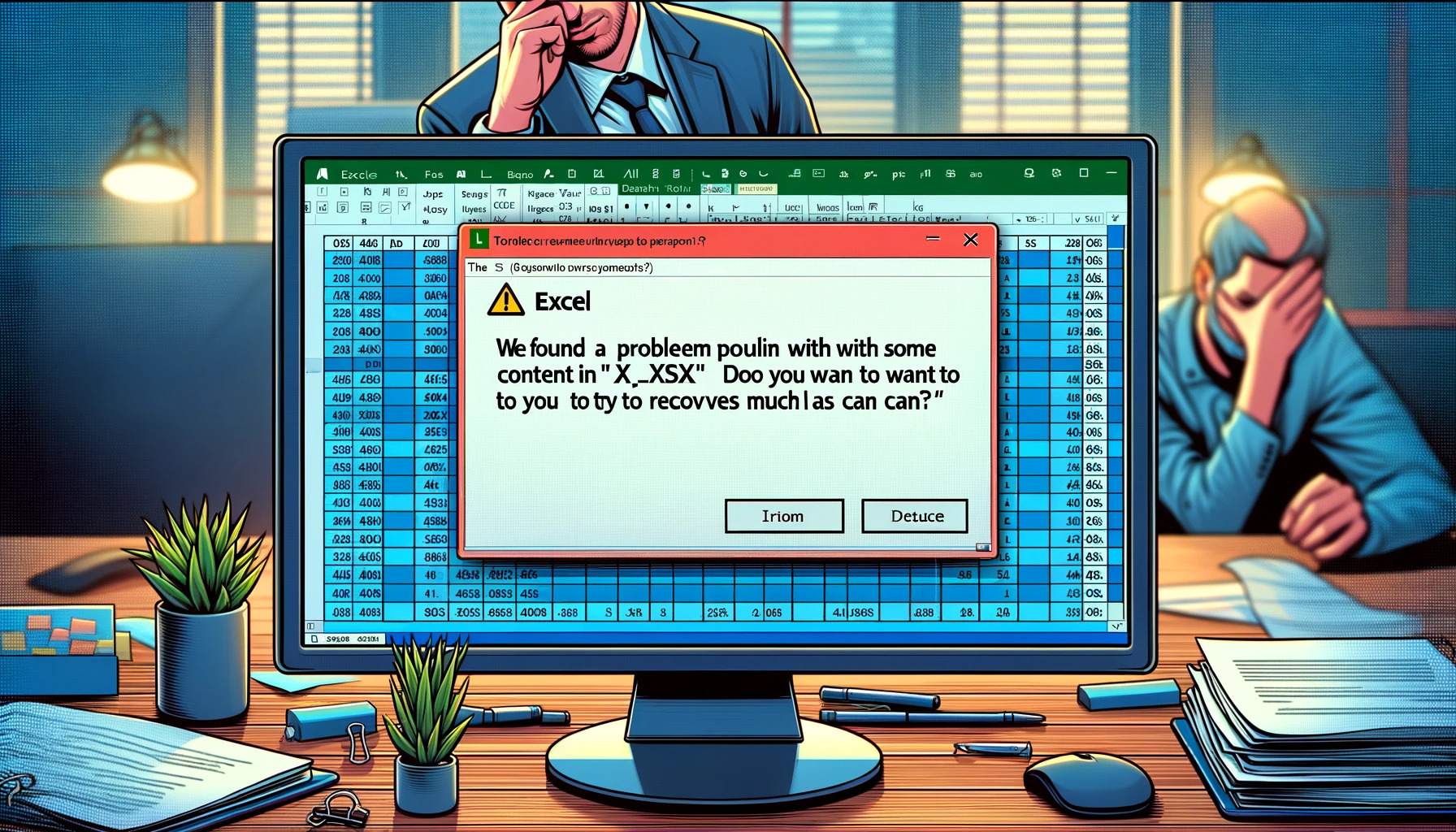W tym artykule dokładnie wyjaśnimy często spotykany błąd Excela 'W skoroszycie _.xlsx’ istnieje zawartość, która powoduje problem. Czy chcesz, aby program podjął próbę odzyskania zawartości tego skoroszytu? Jeśli skoroszyt pochodzi z zaufanego źródła, kliknij przycisk Tak.’ Krok po kroku opiszemy przyczyny błędu oraz konkretne sposoby jego rozwiązania.
Przyczyny błędu 'Znaleziono problem z niektórymi zawartościami’
Kiedy pojawi się komunikat o błędzie 'W skoroszycie _.xlsx’ istnieje zawartość, która powoduje problem. Czy chcesz, aby program podjął próbę odzyskania zawartości tego skoroszytu? Jeśli skoroszyt pochodzi z zaufanego źródła, kliknij przycisk Tak.’ w Excelu, można rozważyć następujące powody:
- Uszkodzenie pliku
-
Jeśli plik Excela nie zostanie poprawnie zamknięty z powodu awarii zasilania, awarii systemu lub nieoczekiwanego zamknięcia aplikacji, plik może zostać uszkodzony.
- Niewłaściwe makra lub zawartość
-
Problemy mogą wystąpić z powodu zawartości dodanej z niezaufanych źródeł, takich jak makra, kontrolki formularzy lub kontrolki ActiveX.
- Problemy z kompatybilnością
-
Problemy z kompatybilnością mogą pojawić się podczas próby otwarcia plików utworzonych w starszej wersji Excela w nowszej wersji.
- Uszkodzone linki lub zewnętrzne odniesienia
-
Błędy mogą wystąpić, jeśli plik Excela zawiera linki do zewnętrznych źródeł danych, które są niedostępne lub nieistniejące.
- Niekompletne aktualizacje lub instalacje
-
Problemy mogą wystąpić podczas otwierania plików, jeśli instalacja samego Excela jest niekompletna lub jeśli aktualizacje nie zostały prawidłowo zastosowane.
- Ustawienia bezpieczeństwa
-
Surowe ustawienia bezpieczeństwa mogą blokować niektóre pliki lub makra przed wykonaniem.
Jak rozwiązać błąd 'Znaleziono problem z niektórymi zawartościami’
Istnieją głównie dwa sposoby rozwiązania tego błędu. Jeśli metoda 1 nie działa, proszę spróbować metody 2.
Metoda 1: Naprawa pliku
Kiedy pojawi się komunikat o błędzie, najpierw wybierz 'Tak’, jak sugeruje komunikat, i pozwól Excelowi na próbę naprawy pliku. Może to automatycznie skorygować problemy w pliku.

Po naprawie, ponownie otwórz plik, aby upewnić się, że problem został rozwiązany, a następnie zapisz plik w tym stanie. Spowoduje to zapisanie naprawionego pliku, i komunikat o błędzie może się nie pojawić następnym razem.
Metoda 2: Naprawa aplikacji biurowych Microsoft Office
Jeśli metoda 1 nie rozwiąże problemu, prawdopodobnie problem nie dotyczy konkretnego pliku Excela, ale wpływa na cały Excel. W takich przypadkach spróbuj skorzystać z funkcji naprawy 'Microsoft Office Desktop Apps’. Jest to wbudowana funkcja w oprogramowaniu Office, która może automatycznie rozwiązywać problemy z oprogramowaniem Office. Poniżej znajdują się konkretne kroki.
- Wybierz [Aplikacje] z lewego menu.
- Wybierz [Zainstalowane aplikacje].
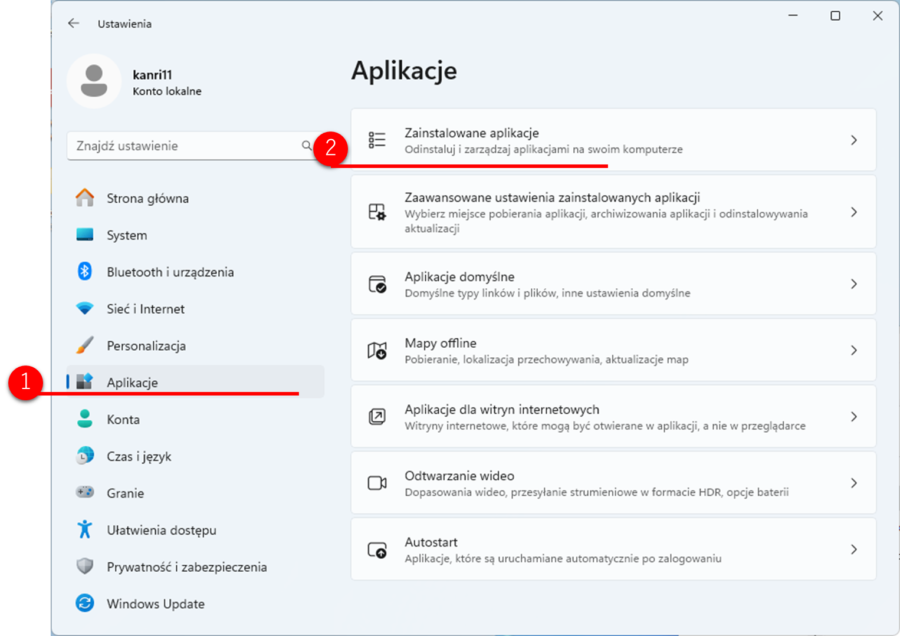
- Znajdź [Microsoft Office] na liście aplikacji.
- Kliknij na […] wyświetlonych na końcu [Microsoft Office].
- Kliknij [Modyfikuj].

Najpierw spróbuj rozwiązać problem z [Szybką naprawą], która może szybko naprawić problemy.
- Wybierz [Szybka naprawa].
- Wybierz [Napraw].
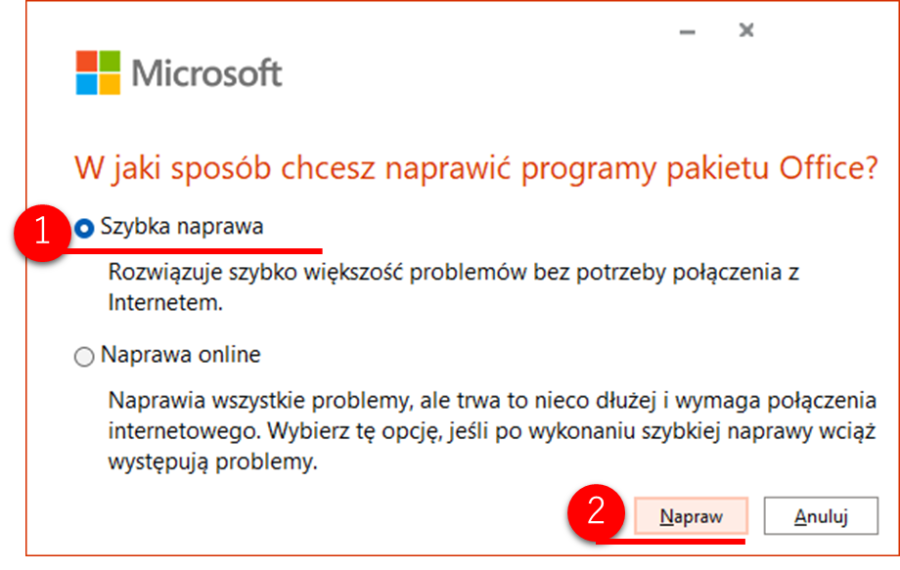
Jeśli Szybka naprawa nie rozwiąże problemu, to przejdź do bardziej zaawansowanej Naprawy online.
- Wybierz [Naprawa online].
- Wybierz [Napraw].
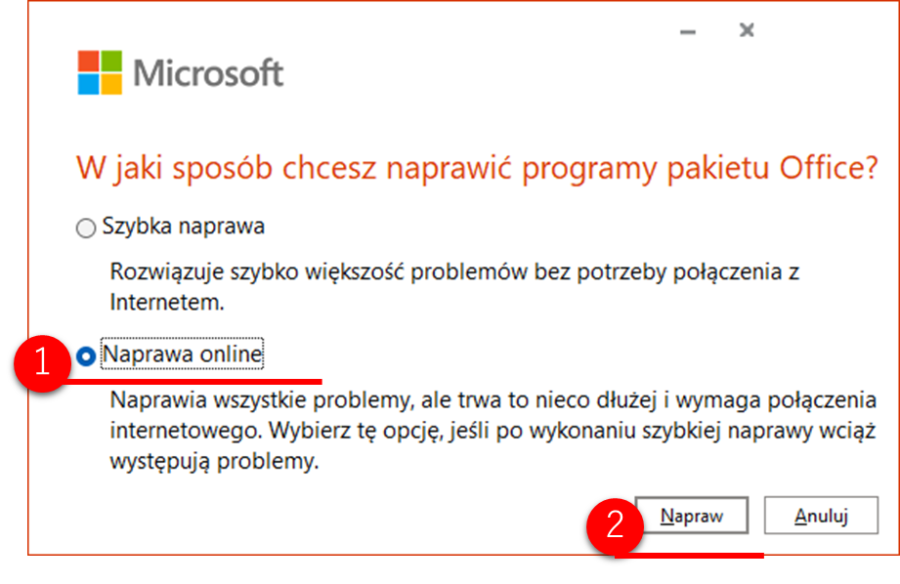
Środki na przyszłość
Microsoft oferuje szeroką gamę usług, w tym Office Home & Business Premium oraz Office 365. Usługi te są regularnie aktualizowane, a stosowanie najnowszych aktualizacji może rozwiązać niektóre problemy. Jednak nowe wersje mogą również wprowadzać nowe problemy, dlatego ważne jest, aby zawsze sprawdzać najnowsze informacje i podejmować odpowiednie środki, gdy pojawiają się problemy.
Podsumowanie
Ten artykuł skupiał się na wyjaśnieniu przyczyn i rozwiązań powszechnego błędu Excela 'Znaleziono problem z niektórymi zawartościami. Czy chcesz, aby program podjął próbę odzyskania zawartości tego skoroszytu?’ Od uszkodzenia plików po problemy z kompatybilnością i ustawienia bezpieczeństwa, różne przyczyny są rozważane, a konkretny kroki rozwiązania są dostarczone, począwszy od prostych napraw po naprawę samej aplikacji Office. Postępując zgodnie z tymi wskazówkami, użytkownicy mogą odpowiednio odpowiednio na komunikaty o błędach, bezpiecznie odzyskać dane i kontynuować korzystanie z Excela.